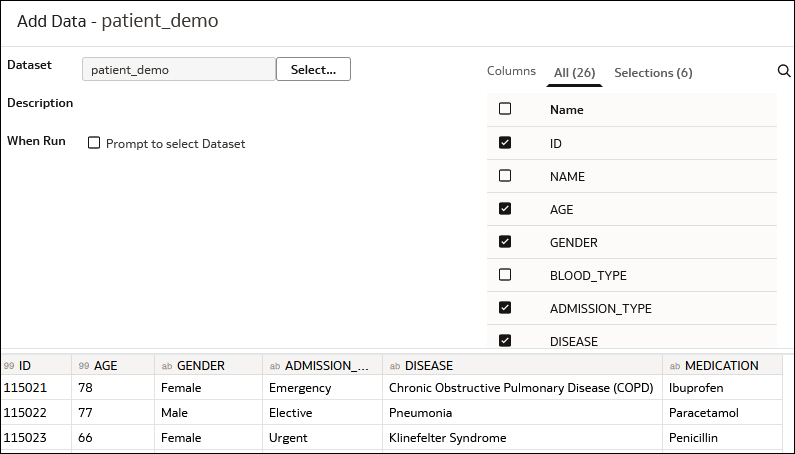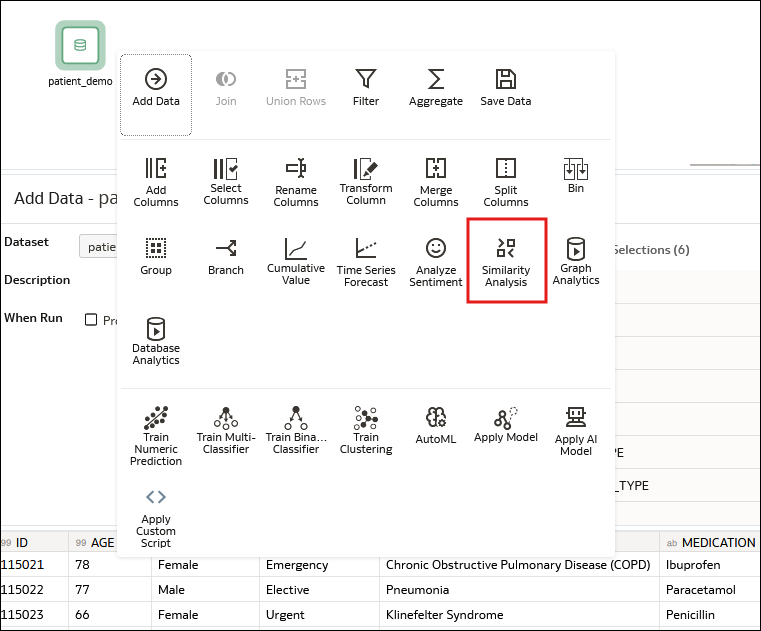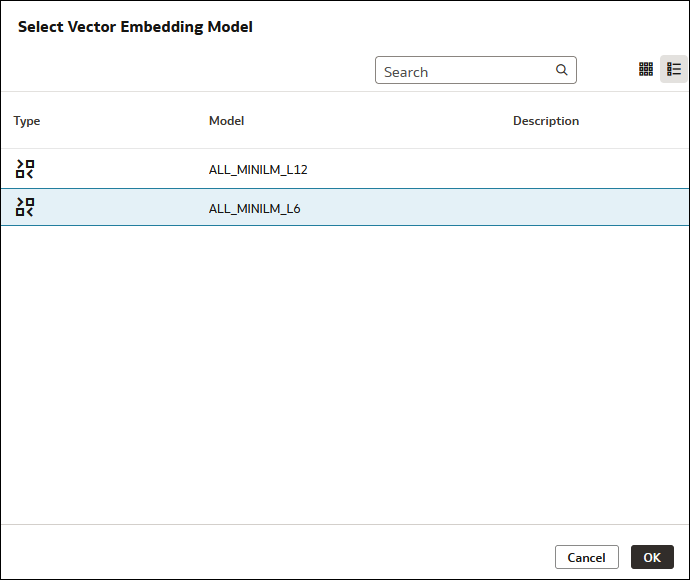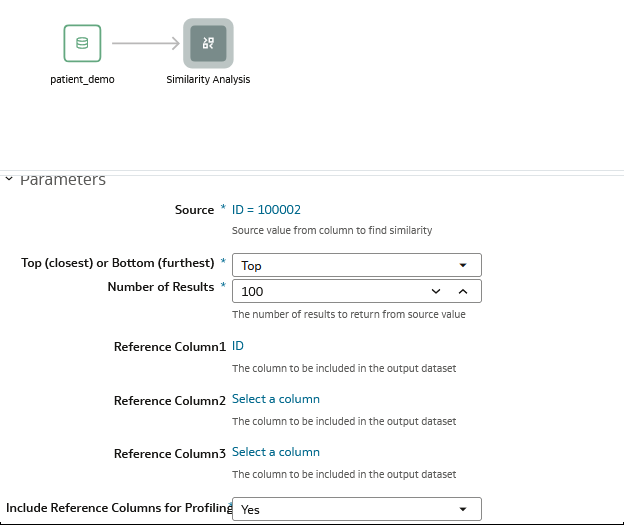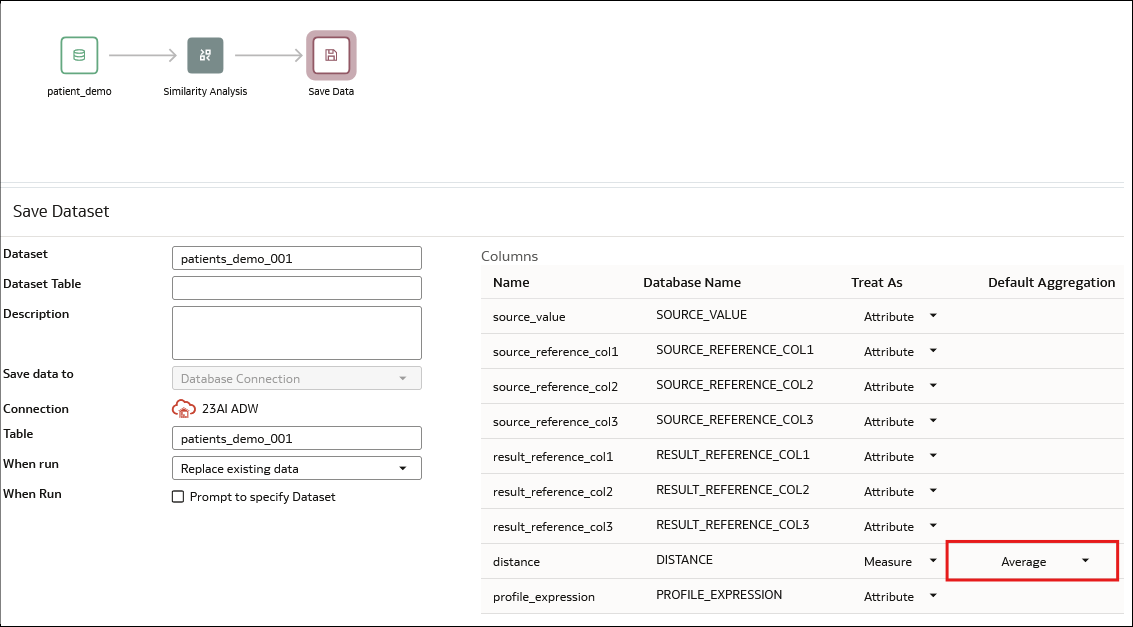Verwenden Sie einen Datenfluss, um ein Vektoreinbettungsmodell auf ein Dataset anzuwenden. Damit können Sie eine Ähnlichkeitsanalyse ausführen, die Datensätze identifiziert, die einem bestimmten Datensatz ähneln.
- Klicken Sie auf der Homepage auf Erstellen und dann auf Datenfluss.
- Wählen Sie unter "Daten hinzufügen" das Dataset aus, das die zu analysierenden Daten enthält, und klicken Sie auf Hinzufügen.
Ihr Dataset muss auf Oracle Database oder Oracle Autonomous Data Warehouse basieren.
- Wählen Sie in der Spaltenliste auf der rechten Seite die Spalten aus, die Sie analysieren möchten. Sie müssen eine Spalte mit einer eindeutigen ID einschließen.
- Klicken Sie neben dem Datenschritt auf Schritt hinzufügen und dann auf Ähnlichkeitsanalyse.
- Wählen Sie das gewünschte Modell aus, und klicken Sie auf OK.
- Blenden Sie den Abschnitt Ausgaben ein, und wählen Sie Profile_expression aus.
Dadurch wird eine verkettete Ausgabespalte aller ausgewählten Daten hinzugefügt.
- Blenden Sie den Abschnitt Parameter ein.
- Konfigurieren Sie die Parameter:
- Quelle: Klicken Sie auf Wert auswählen, und wählen Sie die Datenspalte und den Wert aus, um den Datensatz, den Sie mit anderen im Dataset vergleichen möchten, eindeutig zu identifizieren. Beispiel: Sie können "ID" angeben und einen Patienten mit der ID "100002" auswählen.
- Top (größte Ähnlichkeit) oder Bottom (geringste Ähnlichkeit): Wählen Sie "Top" aus, um die ähnlichsten Datensätze zu suchen, oder "Bottom", um die am wenigsten ähnlichen Datensätze zu suchen.
- Anzahl Ergebnisse: Geben Sie die Anzahl der übereinstimmenden Datensätze an, die zurückgegeben werden sollen. Beispiel: Wählen Sie "100" aus, um die Top 100 übereinstimmenden Datensätze zu suchen, die Ihrem Zieldatensatz am nächsten sind.
- (Optional) Referenzspalte 1, 2 und 3: Geben Sie eine Spalte oder Spaltenkombination an, die eindeutig die Datensätze identifiziert, mit denen Sie den Wert unter Quelle vergleichen. Beispiel: Für medizinische Patienten können Sie "ID", "Alter" und "Medikamente" auswählen. Sie müssen keine Auswahl in Referenzspalten treffen.
- Referenzspalten für Profiling einschließen: Wählen Sie "Nein" aus, um die in Referenzspalte 1, 2 und 3 angegebenen Referenzspalten aus dem Profiling auszuschließen, oder "Ja", um sie in das Profiling einzuschließen.
- Klicken Sie neben dem Knoten Ähnlichkeitsanalyse im Diagramm auf +, klicken Sie auf Schritt hinzufügen, und wählen Sie Daten speichern aus.
- Konfigurieren Sie den Schritt "Daten speichern":
- Dataset: Ändern Sie den Standardwert in einen aussagekräftigeren Namen. Beispiel: "Ähnlichkeitsanalyse - Top 10".
- Tabelle: Ändern Sie nicht den Standardwert. Oracle Analytics erstellt bei Ausführung des Datenflusses einen neuen Wert basierend auf dem angegebenen Dataset-Namen.
- (Optional) Standardaggregation: Ändern Sie die Standardaggregation. Sie können sie beispielsweise in "Durchschnitt" ändern.
- Klicken Sie auf Modell speichern, und geben Sie den Namen des generierten Vorhersagemodells an.
- Klicken Sie auf Speichern, und geben Sie einen Namen für den Datenfluss an.
- Klicken Sie auf Ausführen, um die Daten zu analysieren und ein Vorhersagemodell zu generieren.